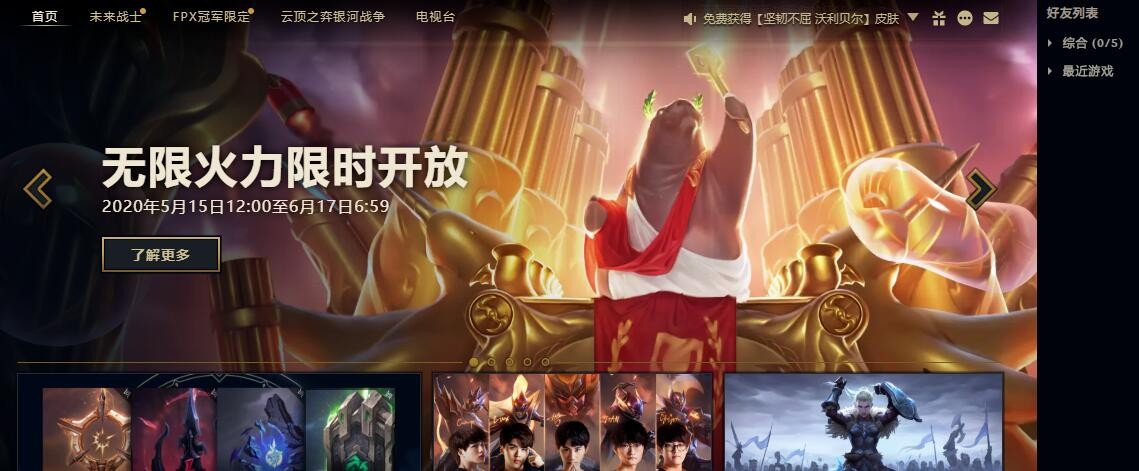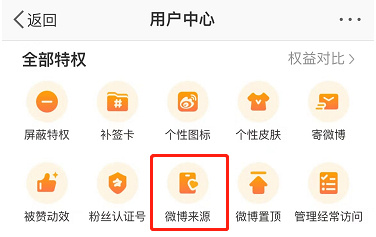火绒安全软件功能强大,可以全面防护我们的电脑,软件小巧,占用资源小,那么火绒怎么关闭开机自启动?火绒关闭开机自启动怎么操作?下面就让本站给大家解答下吧!

火绒怎么关闭开机自启动?
1、打开火绒安全软件,在软件的主界面点击【安全工具】。

2、然后点击“高级工具”下面的【火绒剑】。

3、点击【启动项】。

4、点击“所有启动项”下面的【登录】,在右侧窗口中找到“火绒安全软件托盘程序”项,然后点击鼠标右键。

5、然后会弹出菜单,再点击【禁用】按钮,即可关闭火绒安全软件的开机自启动。

以上就是华军本站为您整理的火绒怎么关闭开机自启动?火绒关闭开机自启动的操作流程啦,希望能帮到您。
- THE END -
最后修改:2024年5月5日
非特殊说明,本博所有文章均为博主原创。
如若转载,请注明出处:https://www.aohu.cc/i/5598.html